Atomテキストエディタで『単語単位で文字を検索したいんだけど……』とか『aタグだけを検索したいのに、他の文字も結果に表示されてしまって……』という時はありませんか? 今日は単語単位で文字を検索する方法を説明しますね。えっと、検索枠(=ペイン)などの言葉や、基本検索がよくわからない人はこちらを先に見てくださいね。→Atomテキストエディタでファイル内の文字を検索する方法。
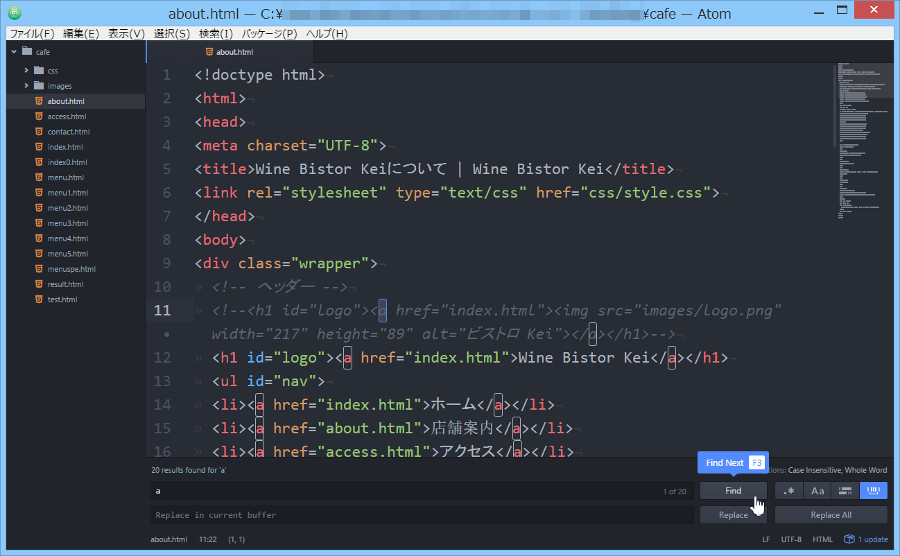
それでは、はじめますね。
まずは Ctrl + f で検索ペインを表示してください。
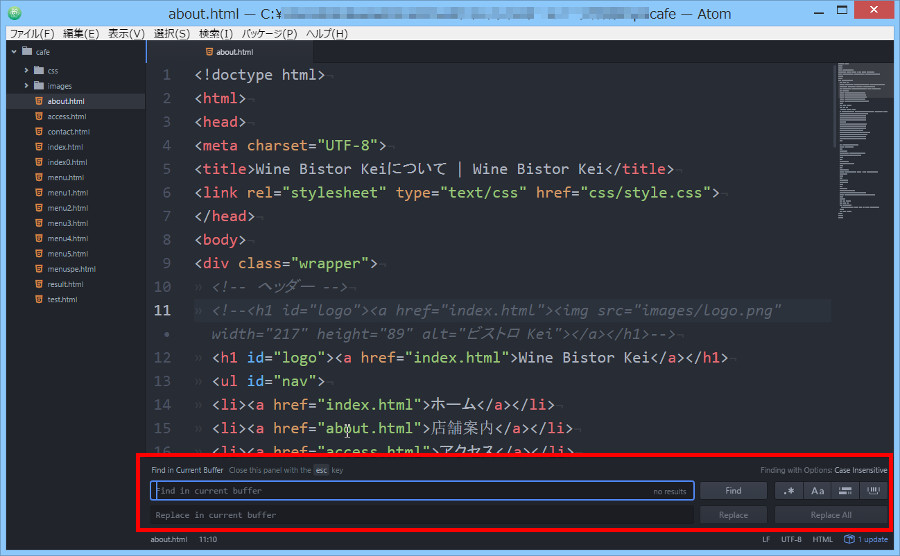
検索ペインの一番右側にある[Whole Word]ボタンを有効(=青色)にしてください。あ、そうそう「Whole Word」という文字は、ボタンにマウスをもっていかないと表示されません。
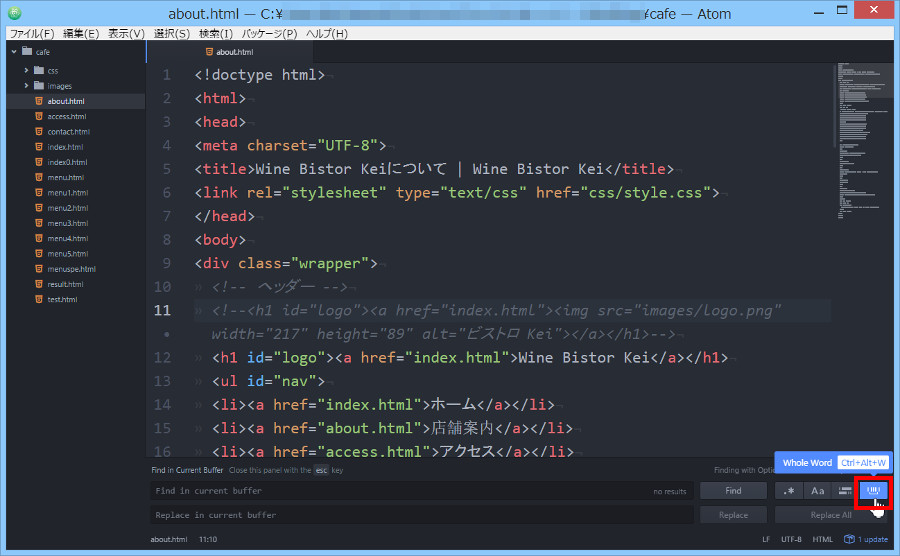
検索文字を入力してください。ここではaタグを探すということにするので「a」と入力します。
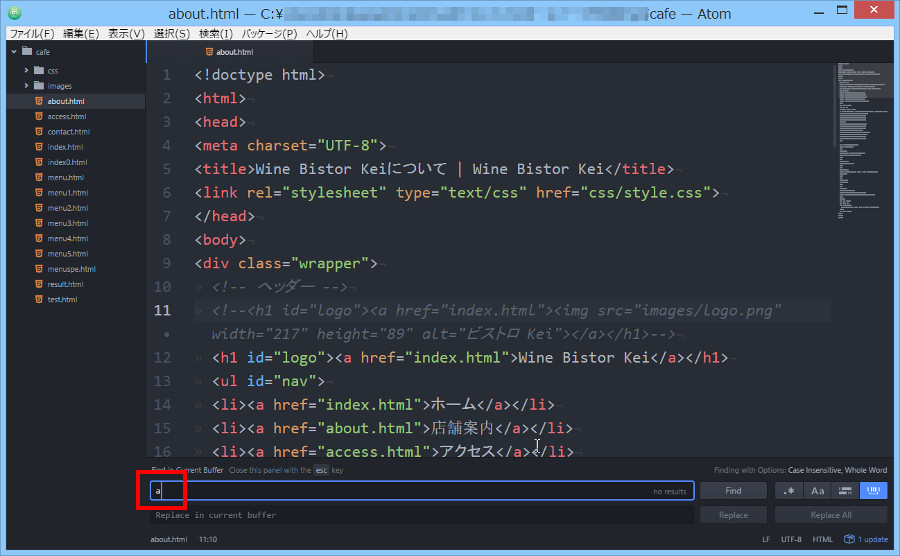
FindボタンまたはF3キーを押してください。
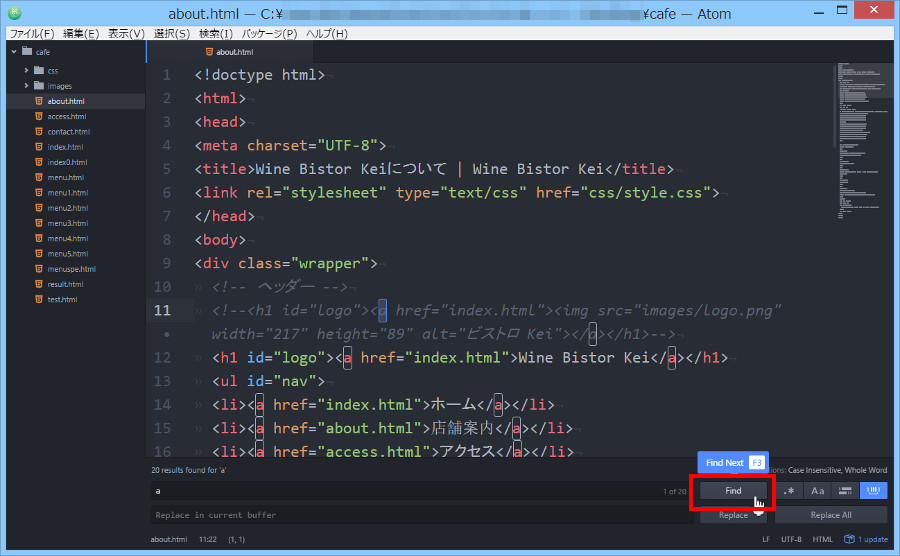
ご覧のとおり、「a」という単語だけが検索結果として表示されます。
試しに、ここで[Whole Word]ボタンを無効(=無色)にしてみましょう。
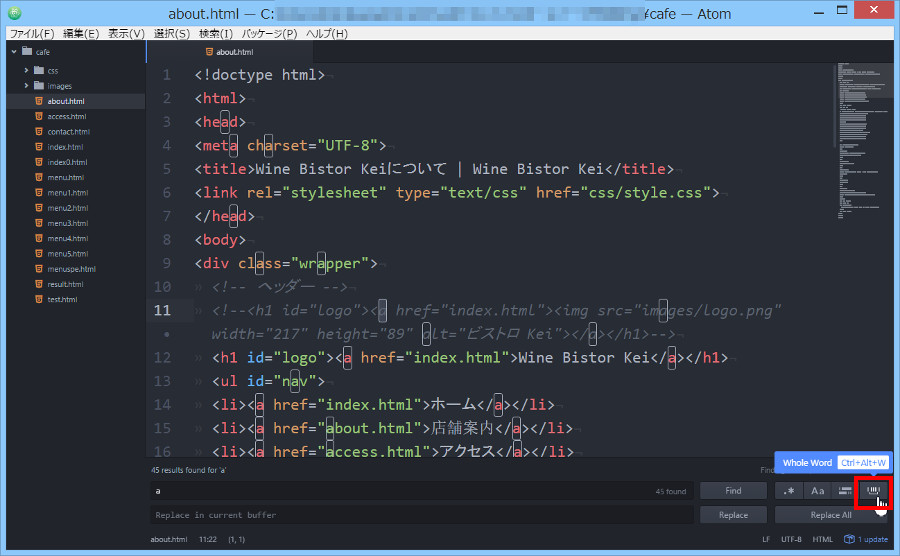
headタグやmetaタグなど、「a(タグ)」という単語以外の文字も一緒に検索結果として表示されてしまっていますね。
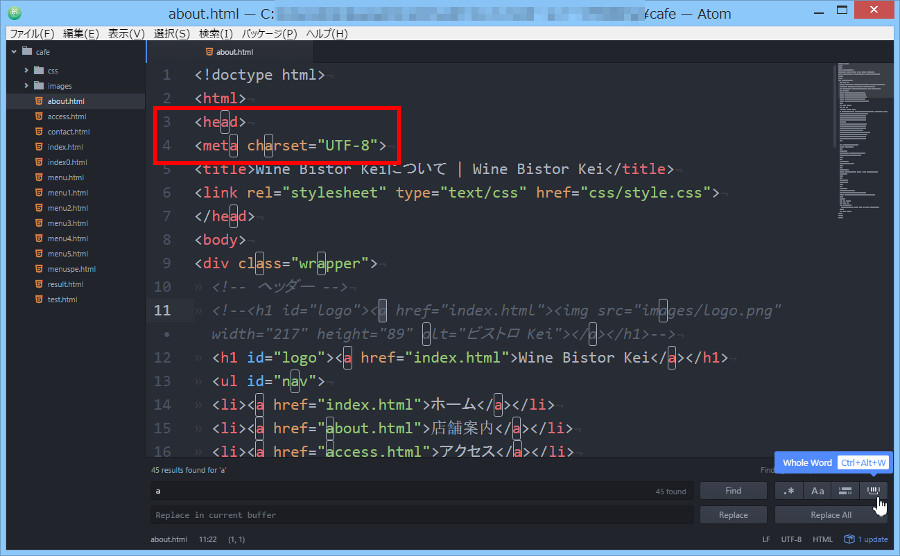
まとめ
今日はAtomテキストエディタで単語単位で文字を検索する方法を説明しました。検索ペインの一番右側にある[Whole Word]ボタンを有効(=青色)にするだけなので、簡単ですね。しかしTeraPadなど日本製のテキストエディタだと「単語単位で探す」など日本語で書いてあるからすぐわかるのですが、Atomは英語なのでわからないという人も多いのではないでしょうか? というか私がそうですが……でも今日からは大丈夫ですね。

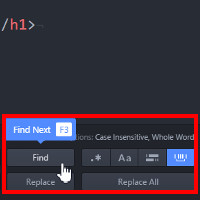
コメント